iPadOS15へアップデートできない場合の対処方法
現在、iPad Pro12.9第1世代で、iPadOSですが、 アップデートしようとすると、「最新です。」と表示されて15にアップデートできません。"
iPadで「アップデートを確認できません」と出て、iPadOS 15へアップデートできない"
iPadOS 15では、Appleのデバイス以外ともFaceTimeリンクで通話ができるようになるなど嬉しい新機能が追加されます。すぐにiPadOS15を試したいところですが、エラーが発生してアップデートができない可能性があります。そんな時のために、エラーの解決策をすぐ知れたら便利ですよね。そこで今回は、iPadOS 15へアップデートできない場合の対処方法についてご紹介します。
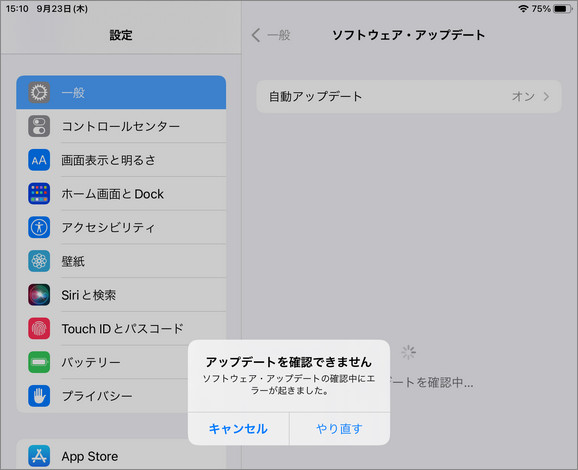
- 対処1:iPadOS15の対応機種を確認する
- 対処2:Wi-Fi回線速度をチェックする
- 対処3:iPad バッテリー残量を確認する
- 対処4:iPadに十分な空き容量を用意する
- 対処5:iPadOS15のアップデートファイルを削除する
- 対処6:もう一度でiPadOS15へアップデートする
- 対処7:手動でiPadをiPadOS15にアップデートする
- 対処8:iPad本体を再起動する
- 対処9:専用的な修復ソフトを使用して、アップデート不具合を解消する
- 対処10:しばらくしてからiPadOS15にアップデートする
対処1:iPadOS15の対応機種を確認する
iPadでアップデートできない原因が、iPadの機種が古いからという場合があります。お使いのiPadがOS15に対応機種であるか確認してみましょう。

対処2:Wi-Fi回線速度をチェックする
Wi-Fi回線速度が遅い、または不安定であるとアップデート中にエラーが発生する原因となります。Wi-Fi環境によるアップデート中の不具合を防ぐため、iPadOS15へのアップデート前にはWi-Fi回線の速度などを確認しましょう。
対処3:iPad バッテリー残量を確認する
アップデートの最中にバッテリーが無くなると、iPadOS15へアップデートできない原因となる可能性があります。アップデートには時間がかかるため、事前にiPadのバッテリーは十分であるかチェックしましょう。
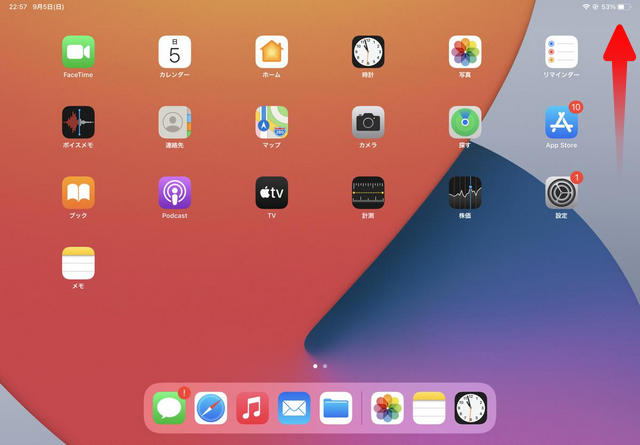
対処4:iPadに十分な空き容量を用意する
アップデートにはiPadの容量を必要とします。そのため、iPadに十分な空き容量があるか確認しましょう。容量は不要なアプリをアンインストールして増やせます。
ホーム画面から「設定」をタップします。
「一般」>「iPadストレージ」をタップすると容量が確認できます。
容量が足りない場合は、アプリ一覧から不要なアプリを選択し「Appを削除」を押して削除しましょう。
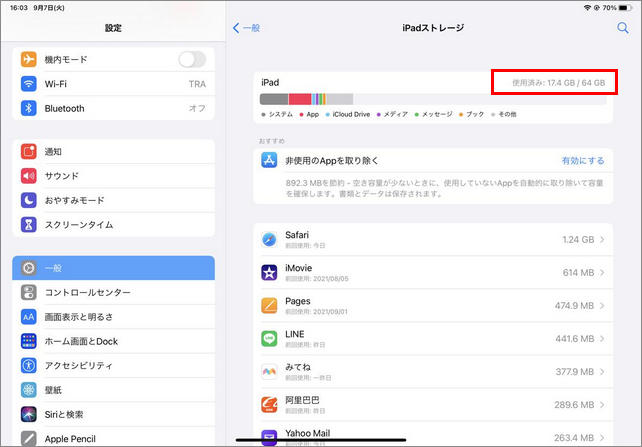
対処5:iPadOS15のアップデートファイルを削除する
iPadOS15へ正常にアップデートできない場合は、ダウンロードしたアップデートファイルに問題があるのかもしれません。ダウンロード時間が長すぎるか、ダウンロードプロセス中に何らかの障害が発生し、ファイルが破損した可能性があります。一度ダウンロードしたアップデートファイルを削除して再度アップデートを試してみましょう。
「設定」をタップします。
「一般」>「iPadストレージ」を選択します。
アプリ一覧の中から「アップデートファイル」を選び「アップデートを削除」をタップします。
対処6:もう一度でiPadOS15へアップデートする(iPad本体で行う)
次は、ダウンロードしたアップデートファイルの削除後にもう一度iPadOS15へアップデートする方法です。普段iPadをアップデートする方法と同じです。
「設定」をタップします。
「一般」>「ソフトウェア・アップデート」を選択します。
「iPadOS 15にアップデート」を選択します。アップデートファイルをダウンロードします。
「ダウンロードしてインストール」をタブして、iPadOS 15のアップデート作業に進みます。
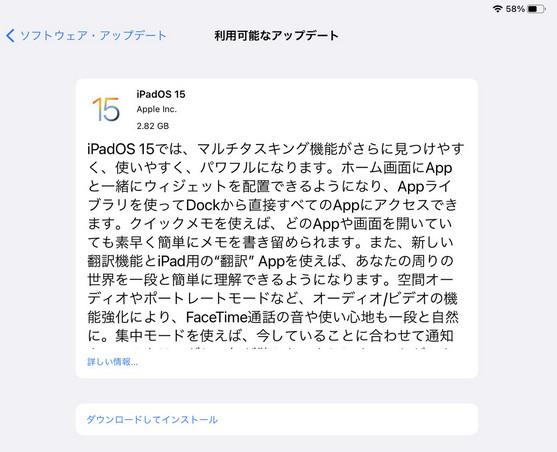
対処7:手動でiPadをiPadOS15にアップデートする
パソコンでiTunesを開いて手動でiPadをiOS 15へとアップデートできます。操作方法を説明していきます。
iTunesを起動して、純正のUSBケーブルでiPadを接続します。
画面左上にあるデバイスボタン>「概要」と押します。
「更新」>iPadソフトウェア更新を確認し「次へ」を選択します。
「使用許諾契約」をチェックして「同意します」を選ぶとダウンロードが始まります。(アップデートには数十分かかる場合があります)
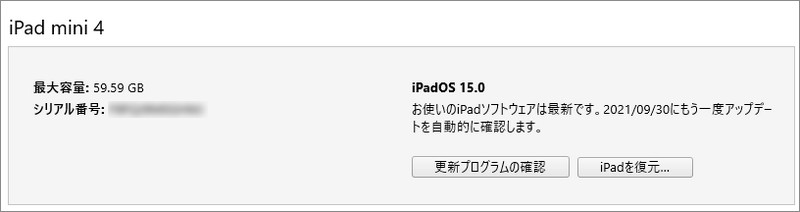
対処8:iPad本体を再起動する
iPadの再起動方法は、ホームボタンの有無で少し変わります。それぞれ再起動の方法を紹介していきます。
ホームボタンがあるiPad
トップボタンを長押しすると電源オフスライダが表示されます。
電源オフスライダをスライドさせて電源を切ります。
トップボタンを長押しして電源を入れます。
ホームボタンがないiPad
トップボタンと片方の音量調節ボタンを同時に長押しすると電源オフスライダが表示されます。
電源オフスライダをスライドさせて電源を切ります。
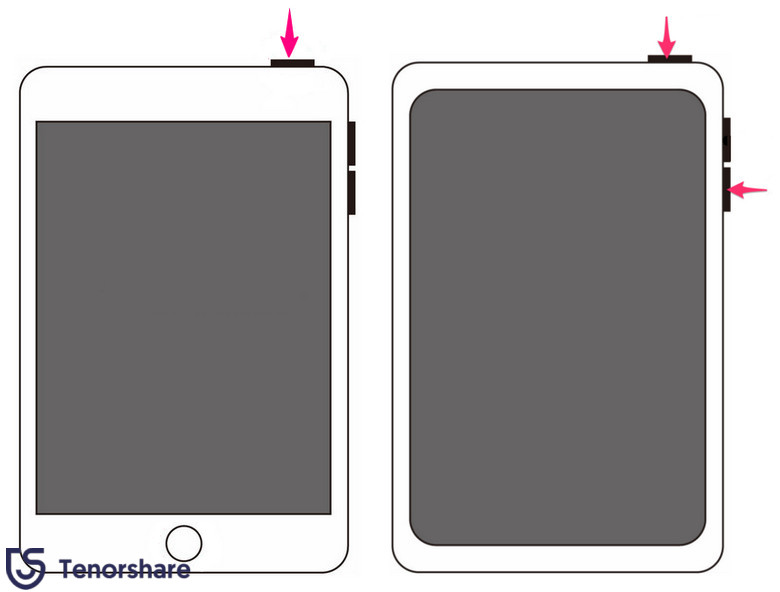
対処9:専用的な修復ソフトを使用して、アップデート不具合を解消する
専用的な修復ソフトReiBootを使ってアップデートの不具合を解消する方法です。ReiBootはiPadのデータを消去することなく、短時間でiPad アップデートの不具合を修復する優秀なソフトです。操作方法はとても簡単で、パソコンがあれば、初心者でも手軽に使えます。
ReiBootをパソコンにインストールして、純正のUSBケーブルを使ってiPadをパソコンと接続します。

iPadが認識されたら「開始」をクリックして、「普通モード」を選択します。

ファームウェアをダウンロードしたら、「普通モードを開始」をクリックして、修復を始めましょう。

修復完了後、iPadが再起動されます。
関連動画
対処10:しばらくしてからiPadOS15にアップデートする
iPadOS15 へアップデートできないと悩んで、様々な対処法を試したが効果はなかったという場合でも、極めてまれにですが時間をおいてから再度アップデートしてみたらなぜか正常にアップデートできたなんて事例もあります。そのため、しばらくしてからiPadOS15にアップデートする方法も試してみましょう。
まとめ
早くiPadOS 15の新機能を試したいのに、アップデートできない場合に有効な10の対処方法を紹介しました。専用の修復ソフトであるReiBootは、短時間で不具合を解消できて操作も簡単なのでストレスなく利用できます。さらに、iPadだけでなくiOSデバイス全般の不具合に対応するプロの修復ソフトです。早くエラーを解消してiPadOS 15の新機能を試したい時はReiBootがベストな選択でしょう。
関連記事: iOS 15のアップデート不具合と対処法








